中国のメジャーな検索エンジンである百度が提供するオンラインストレージサービスに「百度云(雲)」があります。今回は、百度云のクライアントソフトをインストールして、実際にファイル操作する手順を説明します。
※会員登録がまだの方は→百度云を使ってみよう。
※クライアント導入済みの方は→百度云の容量を2Tに増やす方法
百度云管家をインストールする。
まずは百度云にログイン後、百度云管家のリンクをクリックしインストーラーをダウンロードします。
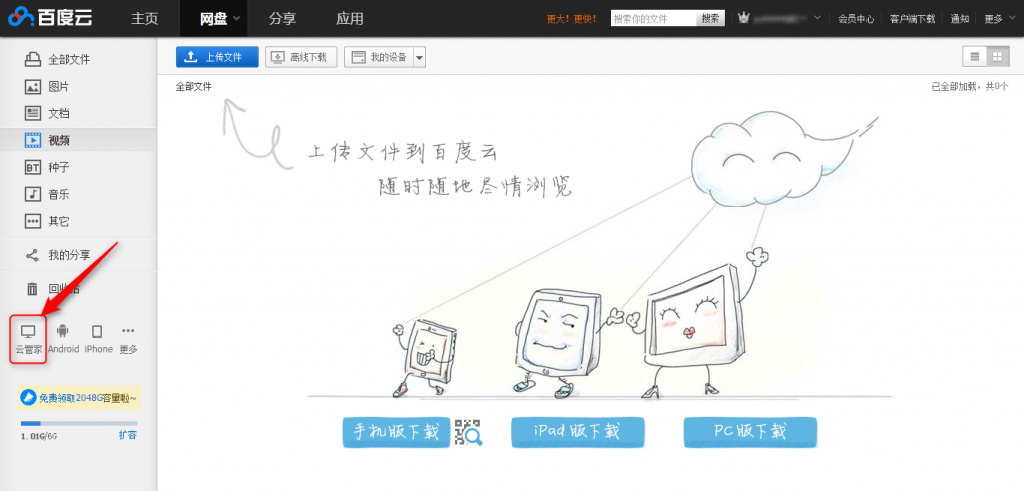
インストーラーを実行すると、インストール先フォルダの指定以外は特に設定項目はありません。「极速安装」をクリックしてインストールを行います。
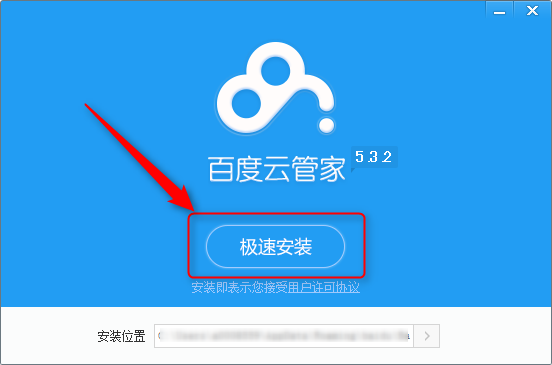
実際に使ってみる
インストール完了後、百度云管家のログイン画面が表示されるので、登録済みIDとパスワードを入力し、「登录」をクリックしてください。
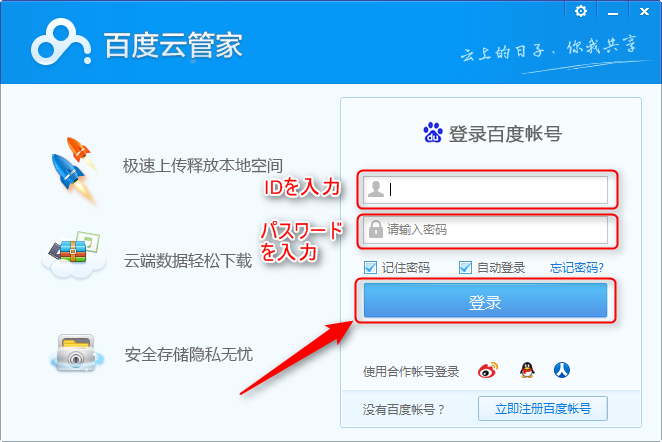
ログイン後自分のオンラインストレージが表示されます。ファイルをアップロードしたい場合は「上传文件」をクリックするか、ファイルを百度云管家の画面にドラッグするとアップロード可能です。
アップロード状況は、右上の「传输列表」をクリックすると確認することができます。
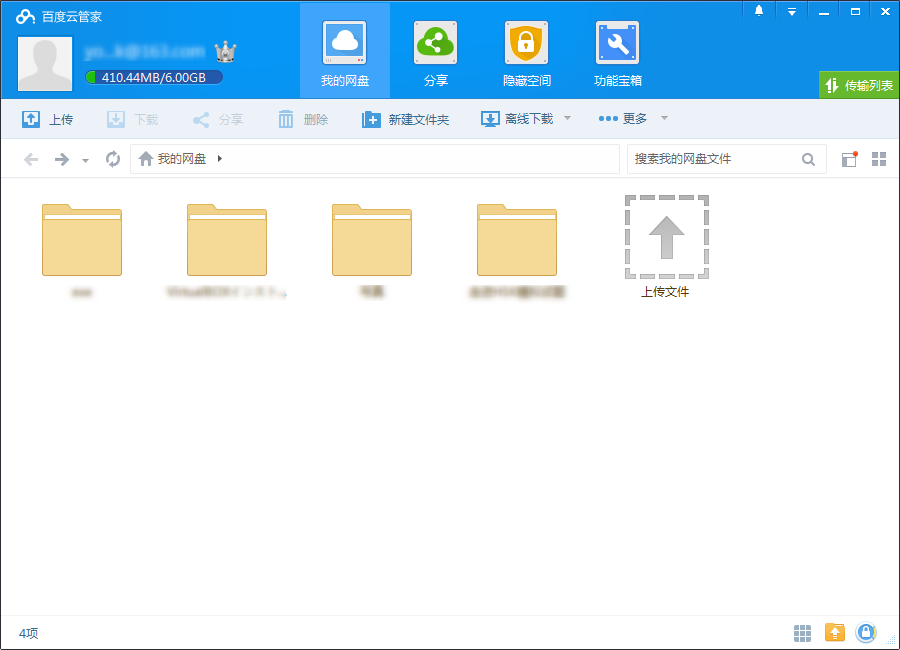
続いて「分享」タブですが、こちらは百度云にアップロードされているファイルを「好友(フレンド)」向けに公開する機能です。フレンドがいないため試せていません・・・
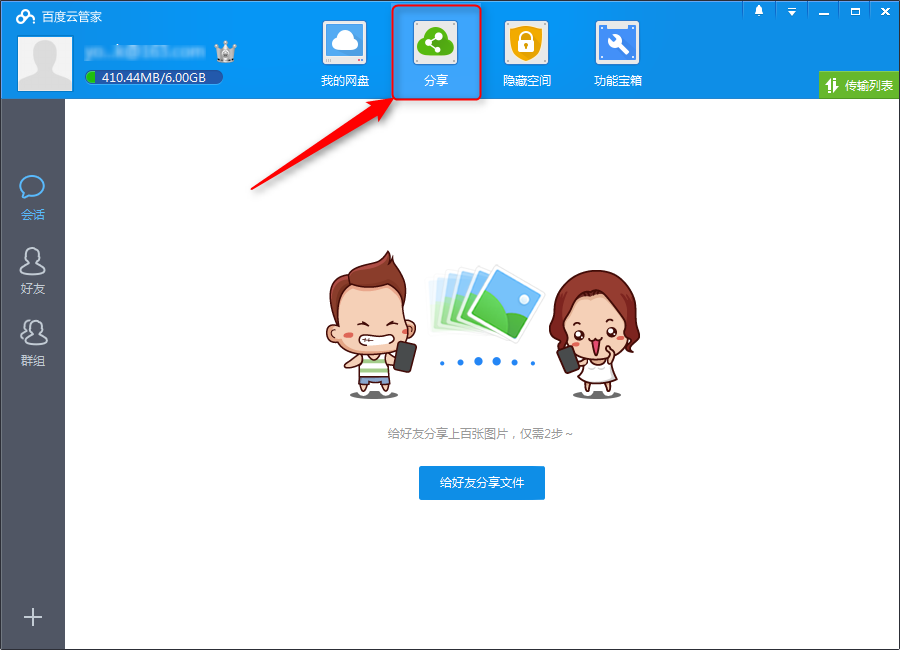
続いて「隐藏空间」ですが、こちらは隠しておきたいファイルを保管しておく場所で、閲覧時はパスワード入力を求められます。また、本機能はWeb版には存在せず、百度云管家でのみ使用できます。
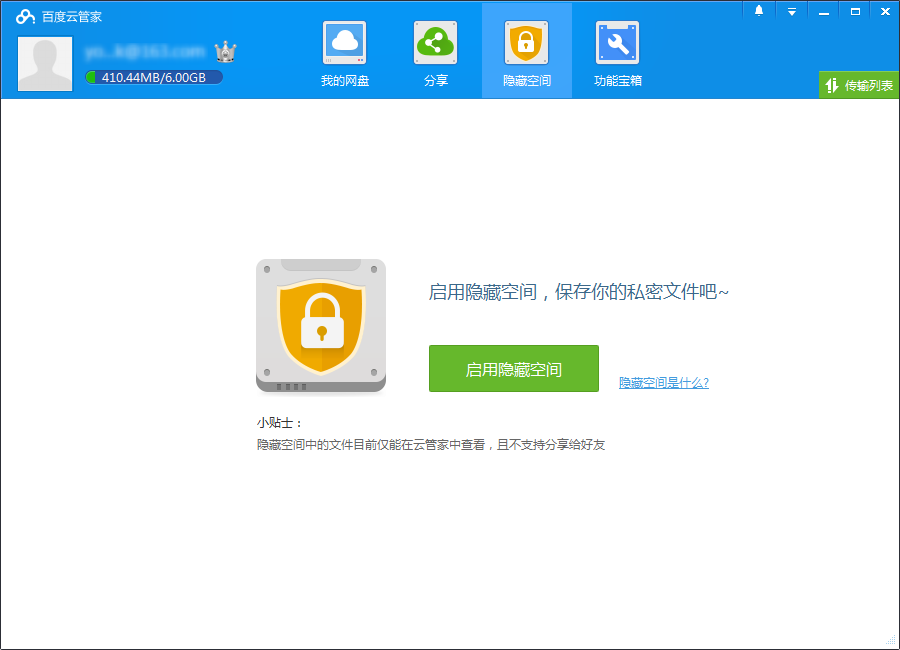
初回利用時にパスワードの設定を求められますので、パスワードを入力します。
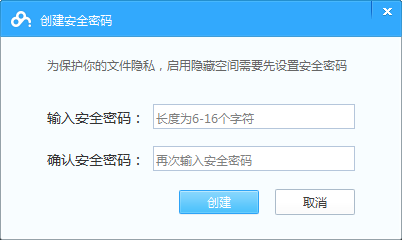
「输入安全密码」にパスワードを入力し、「进入隐藏空间」をクリックすると「隐藏空间」に入ることができます。
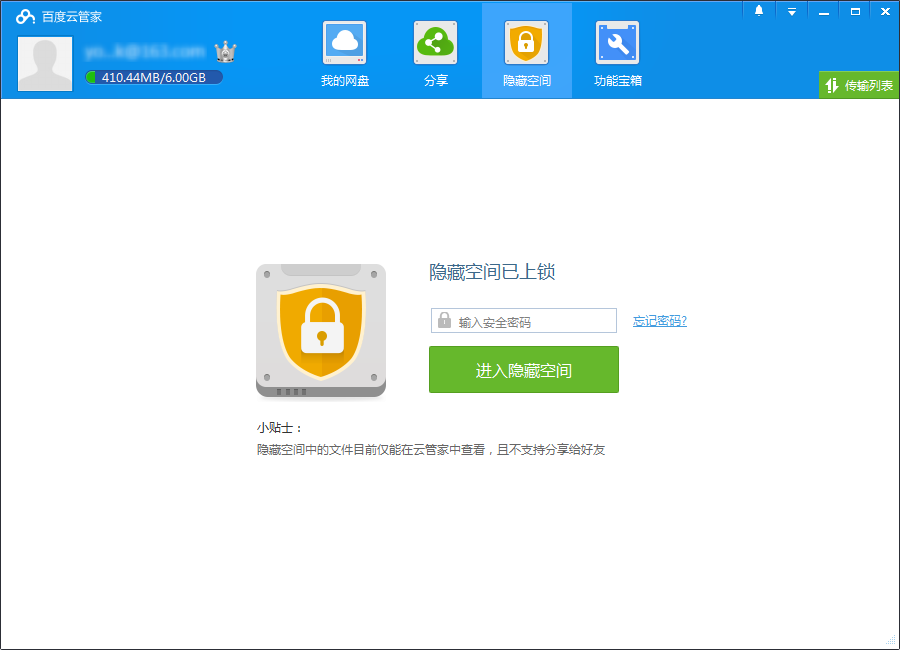
使い勝手は「网盘」と同様ですが、Web版ではここの内容が閲覧できないため、Web版を使用する場合は「网盘」へ移動する必要があります。
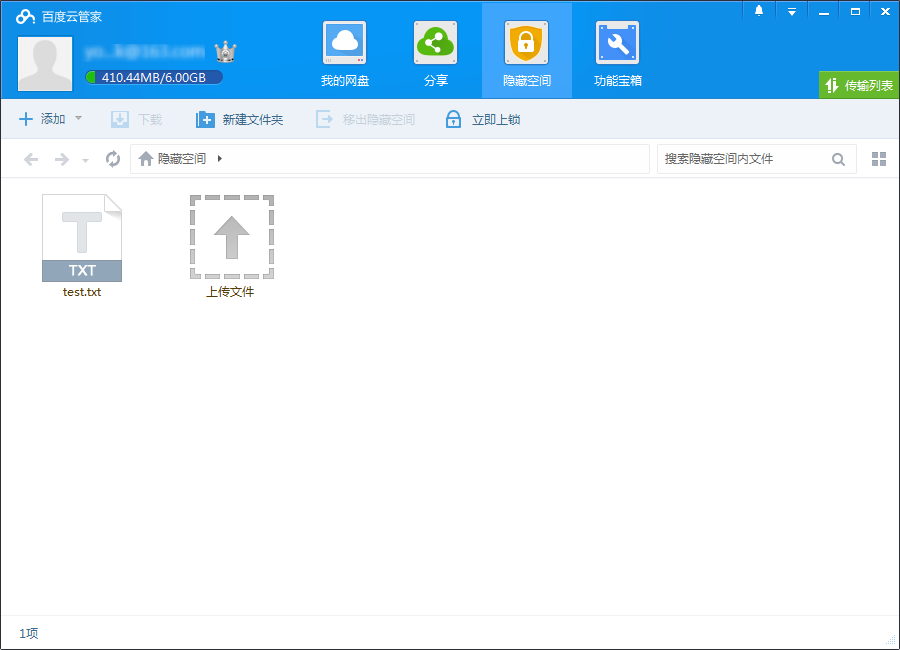
最後にその他機能画面です。自動バックアップ等いろいろ機能があるようです。
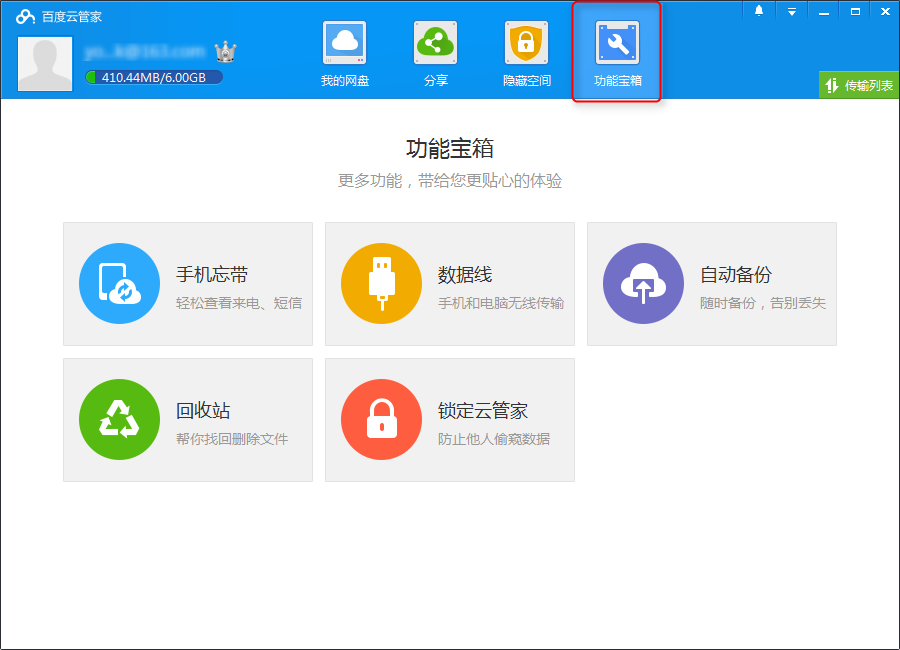
実際に使ってみてどうだったか
通常のWindowsの操作と同様にファイルのコピーやダウンロードができ、オンラインストレージを使っている感じはまったくせずに利用できています。Web版ではアップロード等の操作がWeb独特でわずらわしかったのが解消されています。
Androidアプリをダウンロードして1回ログインすると、容量が2Tに増加するそうなので、そちらも試してみようと思います。
※やってみました→百度云の容量を2Tに増やす方法
今日のまとめ
- 百度云管家をインストールしたよ!
- 通常のファイル操作と比較しても違和感ないよ!
- Androidアプリを使うと容量増えるらしいよ!!
